こんにちは!
ユウです(@HairdresserYuu)です。
最近ブログを始めて毎日ブログ更新を始めてちょうど一週間くらいです。
「出来るだけ早くブログの記事を書きたいけどどうすればいいのか?」
と自分て書いていて思いました。
結論「スマホで下書き」をすればいいじゃん!
と思い実践したらすごく効率が上がって良かったです。
・スマホで記事作成するためのオススメのメモアプリ
・スマホで下書きを作成をしてみて作業が早くなった
・ブログの最後の仕上げはパソコンでやった方が良い
この3つを押さえればオッケーです。
ブログを書き始めてパソコンのみで作業していたら、記事を書くだけで8時間くらいかかりました。
限られた時間で記事作成を早くしたいと思っていました。
「スマホで下書き」をしてみたら、今までの倍くらい早く仕上げる事ができました。
その方法から経験までを解説していきたいと思います。
スマホで記事作成するためのオススメのアプリ

・どのアプリを使ってる?
僕はAndroidのスマホなので、このColorNoteアプリを使ってます。
こちらのアプリをダウンロード
↓↓
パソコンとも同期して共有できます。
あと普通にメモ用にもあると便利です。
すみませんiPhoneを使ってる方はこのアプリはたぶん使えません(ノД`)・゜・。
違うメモアプリでたくさん良いものはあると思います。
・メモアプリはシンプルで使いやすいものが良い
シンプルで余計なモノが排除されているので簡単です。
好きなアプリで構いませんが出来るだけシンプルなものが良いです。
スマホで下書きを作成をしたら作業が早くなった【手順は3つです】

この3つの手順です
・メモアプリにひたすら文字を書いていく
・記事の構成を修正してパソコンで作業する量を減らしておく
・メモアプリで書いた下書きの文字をワードプレスのスマホ版にコピペする
メモアプリにひたすら文字をい書いていく
個人的にはスマホで書いていくとメールを送るような時のような感覚で集中して文字を書けます。
書くというよりは打ってる感覚ですね。

馴染みがあるもので作業した方がすごいスピードアップしたのを実感しました!
記事の構成を修正してパソコンで作業する量を減らしておく
・メモ書きの文字をまとめる
・文字の配置や画像の配置も考えて改行もしておく
この2つをやっておきましょう。

やっておくと後のパソコンでの作業がめちゃくちゃラクです!
メモアプリで書いた下書きの文字をワードプレスのスマホ版にコピペする
メモアプリに書いた文字をそっくりそのままワードプレスにコピペをしちゃいましょう☆
こちらもAndroidのみです
↓↓
※スマホ版のワードプレスのアプリはiPhoneではないので、パソコンと共有できるメモアプリを入れておいて下さい。
ブログの最後の仕上げはパソコンでやった方が良い
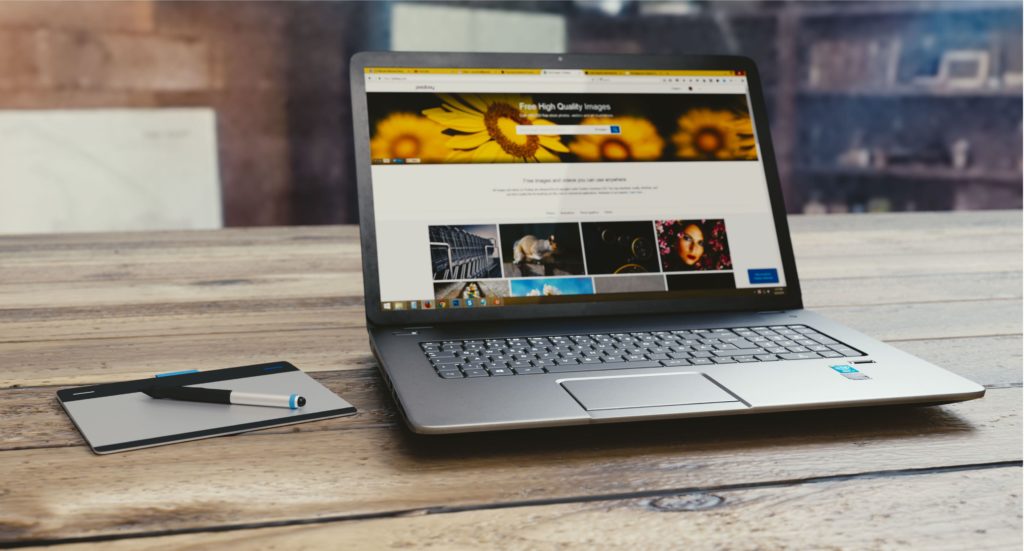
・デザインや画像処理はパソコンがラク
・文字の校正もパソコンの方が視野が広くてやりやすい
・スマホ版のワードプレスだけで全部をやるのは扱いづらくて逆に面倒だった
デザインや画像処理はパソコンがラク
言うまでもなくこれはパソコンの方が断然早くてラクです。
ブログ書いている人ならわかると思います。
文字の校正もパソコンの方が視野が広くてやりやすい
画面がパソコンの方が大きいので全体を見て直せます。
意外と文字の校正する見落としがちになるので画面が大きくて見やすいのが良いですね!(^^)!
スマホ版のワードプレスだけで全部をやるのは扱いづらくて逆に面倒だった
スマホだけでとにかく完結してやろうと思ったら、かなり使いにくいしわかりにくいです。
スマホで全部やってる人もいるかもしれませんがあまり聞いたことがありません。
個人的にはやりにくかったです。

とにかく好きな方を選んでやってみて下さい(^^)/
まとめ
「スマホでの記事の下書き」を作ってしまうのは僕はオススメです。
圧倒的にスピードアップしたのでぜひ参考にしてみてください。
最後まで読んで頂き本当にありがとうございましたm(__)m





コメント